Ruoli e attività di amministratore in Microsoft Viva
Microsoft Viva usa l'autenticazione basata sui ruoli per gestire l'accesso alle app Viva. Ogni app ha un ruolo di amministratore nell'ID Microsoft Entra , assegnato nel portale di amministrazione di Microsoft 365, che può assegnare ruoli aggiuntivi per la gestione, le attività e la manutenzione di ogni app Viva.
Le opzioni e le autorizzazioni di amministratore per ogni app si basano principalmente sugli ambienti in cui sono disponibili le app. Ad esempio, la maggior parte delle app Viva è accessibile tramite Microsoft Teams e si basa sulla struttura delle autorizzazioni di Microsoft Teams.
In questo articolo vengono raccolte informazioni sui tipi e i livelli di ruoli di amministratore per ogni app Viva.
Ruoli di amministratore in Microsoft Viva
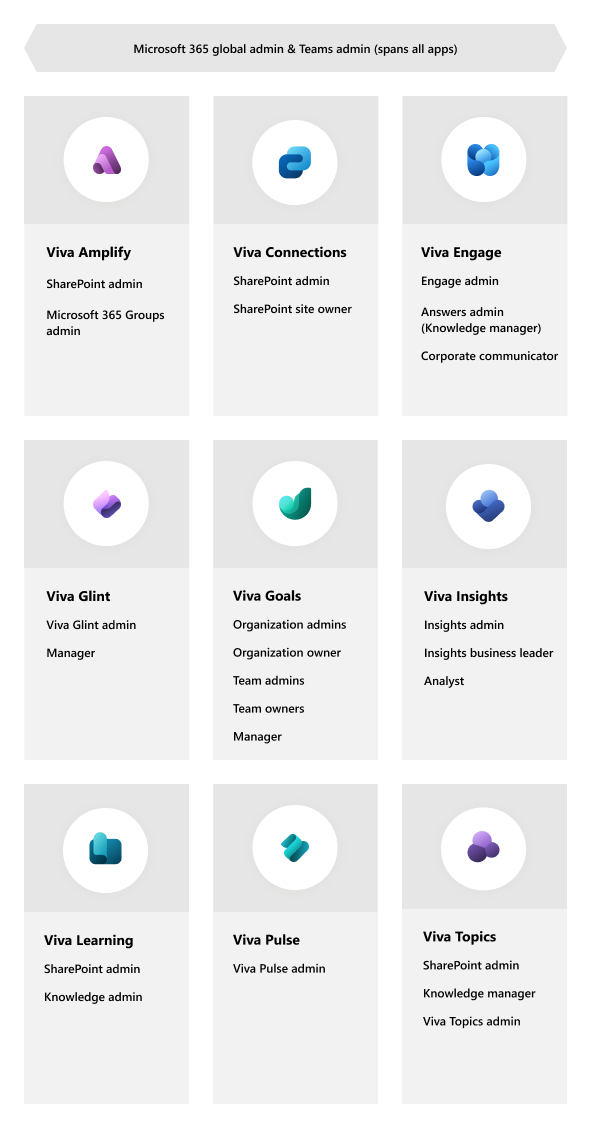
Ruoli che si estendono su app Microsoft Viva
I due ruoli che si estendono sulle app di Microsoft Viva sono l'amministratore globale di Microsoft 365 e l'amministratore di Microsoft Teams.
Amministratore globale di Microsoft 365
Il ruolo di amministratore globale di Microsoft 365 si estende alla suite Viva. Un amministratore globale di Microsoft 365 configura Viva, gestisce le licenze e le impostazioni e può assegnare ruoli di amministratore e altri ruoli obbligatori per ogni app.
Importante
Microsoft consiglia di usare i ruoli con il minor numero di autorizzazioni. L'uso di account con autorizzazioni inferiori consente di migliorare la sicurezza per l'organizzazione. Amministratore globale è un ruolo con privilegi elevati che deve essere limitato agli scenari di emergenza quando non è possibile usare un ruolo esistente.
Altre informazioni sui ruoli di amministratore nell'interfaccia di amministrazione di Microsoft 365.
Informazioni sui ruoli predefiniti di Microsoft Entra.
Amministratore Microsoft Teams
L'amministratore di Teams gestisce il servizio Teams e crea e gestisce i gruppi di Microsoft 365. Gli amministratori di Teams possono accedere a tutti gli elementi nell'interfaccia di amministrazione di Microsoft Teams e ai controlli di PowerShell associati.
Per Viva, l'amministratore di Teams gestisce la distribuzione delle app Viva e alcune impostazioni per le app.
Per altre informazioni, vedere Usare i ruoli di amministratore di Microsoft Teams per gestire Teams.
Ruoli di amministratore e gestione per ogni app
Decidere chi devono essere assegnati i ruoli dipenderà in parte dalla quantità di accesso che si vuole avere per una persona.
Ad esempio, è possibile concedere a un utente le autorizzazioni di proprietario del sito in modo che possa creare e gestire il dashboard viva connections. Questa persona sarebbe anche in grado di gestire le autorizzazioni per quel sito, modificare la home page e altre pagine, eliminare pagine e altri contenuti del sito e altro ancora.
Per decidere a chi assegnare i ruoli, di seguito sono riportate le panoramiche dei ruoli per ogni app e le operazioni eseguite in Viva.
Passare a una sezione:
Viva Amplify
Viva Connections
Viva Engage
Viva Glint
Viva Goals
Viva Insights
Viva Learning
Viva Pulse
Viva Amplify
Gli utenti con il ruolo di amministratore di SharePoint e il ruolo di amministratore dei gruppi di Microsoft 365 possono configurare l'esperienza Viva Amplify per gli utenti finali dall'esperienza di amministrazione di Viva Amplify.
| Ruolo | Cosa fa questo ruolo in Viva |
|---|---|
| Amministratore di SharePoint | Gli utenti con questo ruolo hanno autorizzazioni globali all'interno di Microsoft SharePoint Online, quando il servizio è presente, e la possibilità di creare e gestire tutti i gruppi di Microsoft 365, gestire i ticket di supporto e monitorare l'integrità del servizio. |
| Amministratore dei gruppi di Microsoft 365 | Gli utenti in questo ruolo possono creare/gestire gruppi e le relative impostazioni, ad esempio i criteri di denominazione e scadenza. È importante comprendere che l'assegnazione di un utente a questo ruolo consente di gestire tutti i gruppi nell'organizzazione in vari carichi di lavoro, ad esempio campagne Viva Amplify, Teams, SharePoint, Yammer oltre a Outlook. Inoltre, l'utente è in grado di gestire le varie impostazioni dei gruppi in vari portali di amministrazione, ad esempio l'interfaccia di amministrazione Microsoft, il portale di Azure e quelli specifici del carico di lavoro, ad esempio Teams e le interfacce di amministrazione di SharePoint. |
Viva Connections
A seconda dell'attività, l'amministrazione e le autorizzazioni di Viva Connections vengono gestite tramite SharePoint Online e le interfacce di amministrazione di Microsoft Teams. Di seguito sono riportati i requisiti di base e i livelli di autorizzazione minimi.
| Ruolo | Cosa fa questo ruolo in Viva |
|---|---|
|
Amministratore di SharePoint Gestisce tutti gli aspetti di SharePoint |
|
|
Amministratore di Teams Gestire tutti gli aspetti di Microsoft Teams |
Crea e seleziona le impostazioni per l'app personalizzata |
|
Proprietario del sito Gestisce uno o più siti di SharePoint Assegnato dall'amministratore di SharePoint |
Crea un sito home di SharePoint per soddisfare i requisiti tecnici per Viva Connections |
|
Membro del sito Assegnato dal proprietario del sito |
Può creare e modificare dashboard, notizie e altre pagine |
Per informazioni sulla configurazione e l'amministrazione delle connessioni, vedere Guida alla configurazione di Viva Connections, in cui vengono annotate le autorizzazioni necessarie per ogni passaggio. Per informazioni sui ruoli e sulle attività di SharePoint Online, vedere Introduzione a ruoli, attività e sequenze temporali in SharePoint Online. Per informazioni sull'amministrazione di Teams, vedere Gestire i team nell'interfaccia di amministrazione di Microsoft Teams.
Viva Engage
| Ruolo | Cosa fa questo ruolo in Viva |
|---|---|
| Coinvolgere l'amministratore | Configura Viva Engage per l'organizzazione, gestisce la conformità, la privacy e le funzionalità all'interno dell'applicazione. Questo ruolo viene designato aggiungendo gli amministratori di Viva Engage in Microsoft Entra ID perché Viva Engage è basato sulla tecnologia Viva Engage. |
| Amministratore delle risposte | Configura le risposte all'interno dell'applicazione Viva Engage. Questo ruolo viene designato aggiungendo un ruolo di Knowledge Manager in Microsoft Entra ID. Tutti i responsabili delle conoscenze hanno privilegi di amministratore di Answers. Altre informazioni sull'assegnazione di un ruolo Microsoft Entra a un gruppo o su come creare un gruppo assegnabile al ruolo. |
|
Comunicatore aziendale Assegnato dall'amministratore di Engage o da un altro comunicatore aziendale. |
Può creare o gestire campagne e definire leader e gruppi di destinatari in un'organizzazione. |
| Amministratore di Teams | Usa l'interfaccia di amministrazione di Teams per creare criteri di installazione per installare l'app e assegnare gli utenti. |
Per altre informazioni, vedere Gestire gli amministratori di Viva Engage.
Viva Glint
Per configurare e gestire Viva Glint, è necessario essere un amministratore globale di Microsoft 365.
| Ruolo | Cosa fa questo ruolo in Viva |
|---|---|
| Viva Glint admin | Assegnare altri ruoli di amministratore per gestire il prodotto Viva Glint. Gli amministratori possono configurare le impostazioni e i sondaggi del programma, le liste di distribuzione e le funzionalità di creazione di report e supportare i manager in tutti gli aspetti dell'azione. Viva Glint consiglia non più di cinque (5) amministratori per l'istanza di Viva Glint. |
| Responsabile | Responsabile del team aziendale che collabora direttamente con un amministratore viva glint per assistere nell'amministrazione dei sondaggi e/o ha accesso alla visualizzazione dei report e allo sviluppo di piani d'azione. |
Viva Goals
Viva Goals ha diversi ruoli. Di seguito sono riportati i ruoli che richiedono autorizzazioni specifiche:
| Ruolo | Cosa fa questo ruolo in Viva |
|---|---|
| Amministratore dell'organizzazione | Gestisce la configurazione dell'organizzazione e può gestire utenti e team. Un'organizzazione può avere più di un amministratore dell'organizzazione. |
|
Proprietario dell'organizzazione Assegnato dall'amministratore dell'organizzazione |
Gestisce membri, team, configurazione e fatturazione per l'account. Per impostazione predefinita, sono proprietari di OKR a livello di organizzazione, ma gli obiettivi dell'organizzazione possono essere di proprietà anche di altri membri. |
|
Proprietario del team Assegnato dall'amministratore dell'organizzazione |
Gestisce gli OKR a livello di team |
|
Amministratore del team Assegnato dal proprietario del team |
Gestisce i membri del team |
|
Manager Assegnato dall'amministratore dell'organizzazione |
Possedere i propri OKR e gli OKR dei dipendenti che segnalano loro. |
|
Amministratore di Teams Assegnato dall'amministratore di Microsoft 365 |
Gestisce tutti gli aspetti di Microsoft Teams Usa l'interfaccia di amministrazione di Teams per creare criteri di installazione per installare l'app e assegnare gli utenti. |
Per informazioni più dettagliate, vedere Ruoli e autorizzazioni in Viva Goals.
Per altre informazioni sulle impostazioni di amministratore nel dashboard di amministrazione, vedere Esplorare il dashboard di amministrazione.
Viva Insights
In Viva Insights è possibile assegnare più ruoli a una persona. Ad esempio, una persona può essere sia un amministratore di Insights che un analista di Insights. Tuttavia, è consigliabile assegnare i ruoli di amministratore e di analista a persone diverse per evitare qualsiasi uso improprio o collegamento esterno dei dati dell'organizzazione con le metriche di collaborazione.
| Ruolo | Cosa fa questo ruolo in Viva |
|---|---|
| Amministratore Insights | Ha accesso all'esperienza di amministratore nell'app Advanced Insights, costituita da queste pagine: gestione dei dati dell'organizzazione, impostazioni di privacy e impostazioni di gestione. Responsabile della configurazione delle impostazioni di privacy e delle impostazioni predefinite del sistema e della preparazione, caricamento e verifica dei dati dell'organizzazione per Viva Insights. Anche se l'amministratore di Insights ha accesso ai dati dell'organizzazione, non ha accesso ai dati di Microsoft 365. |
| Insights Business Leader | I responsabili aziendali di Insights possono visualizzare informazioni dettagliate sull'organizzazione nella pagina Tendenze dell'organizzazione all'interno dell'app Viva Insights. |
| Analista di Insights | Ha accesso all'esperienza degli analisti nell'app Advanced Insights, che include la possibilità di eseguire query personalizzate e Power BI, visualizzare i risultati delle query e visualizzare la qualità dei dati dell'organizzazione. |
|
Responsabile utenti Accesso abilitato dall'amministratore di Insights tramite la pagina Impostazioni di Manager nell'app Advanced Insights |
Può visualizzare le tendenze dell'organizzazione nell'app Viva Insights in Teams e sul Web. |
Per altre informazioni su tutti i ruoli in Viva Insights, vedere Ruoli in Viva Insights.
Viva Learning
Viva Learning è disponibile per impostazione predefinita in Microsoft Teams con alcuni contenuti già disponibili. Per configurare le origini dei contenuti di apprendimento in Viva Learning e gestire le singole licenze, sono necessarie queste autorizzazioni:
| Ruolo | Cosa fa questo ruolo in Viva |
|---|---|
|
Amministratore delle informazioni Può creare e gestire contenuti, ad esempio argomenti, acronimi e risorse di apprendimento. Può anche creare centri contenuti, monitorare l'integrità del servizio e creare richieste di servizio |
Gestisce le origini del contenuto di apprendimento dell'organizzazione tramite l'interfaccia di amministrazione di Microsoft 365. Gli utenti in questo ruolo hanno accesso completo a tutte le impostazioni di conoscenza, apprendimento e funzionalità intelligenti nell'interfaccia di amministrazione di Microsoft 365. |
|
Amministratore di SharePoint Gestisce tutti gli aspetti di SharePoint |
Gestisce e archivia contenuto di apprendimento personalizzato per l'organizzazione. |
|
Amministratore di Teams Gestire tutti gli aspetti di Microsoft Teams |
Può attivare o disattivare l'app Viva Learning a livello di organizzazione. Informazioni su come gestire le app nell'interfaccia di amministrazione di Microsoft Teams. Può creare criteri di autorizzazione dell'app personalizzati per consentire o impedire a utenti specifici di usare Viva Learning. |
L'amministratore della conoscenza è un ruolo di Microsoft Entra nell'interfaccia di amministrazione di Microsoft 365 che può essere assegnato a chiunque nell'organizzazione. Questo ruolo gestisce le origini del contenuto di apprendimento dell'organizzazione tramite l’interfaccia di amministrazione di Microsoft 365. Per altre informazioni, vedere Ruoli predefiniti di Microsoft Entra e Panoramica di Microsoft Learning.
Per altre informazioni sui ruoli in Viva Learning, vedere Ruoli di amministratore e autorizzazioni in Viva Learning.
Viva Pulse
Gli amministratori di Viva Pulse devono avere una licenza per uno dei seguenti: Viva Pulse Standalone, Viva Insights Bundle, Viva Suite o la versione di valutazione guidata da Viva Pulse Admin. Per altre informazioni, vedere Requisiti di licenza. Per configurare Viva Pulse sono necessari i ruoli e le autorizzazioni seguenti.
| Ruolo | Cosa fa questo ruolo in Viva |
|---|---|
| Viva Pulse Admin | Viva Pulse Admin può gestire le impostazioni di Viva Pulse in-app. |
| Amministratore di Teams | L'amministratore di Microsoft Teams può aggiungere e installare Viva Pulse Admin in Teams per un tenant del cliente, nonché gestire i criteri dell'app teams. |